На Mac вы можете знать, что щелчок правой кнопкой мыши по любому поводу может вызвать функцию «Поиск в Интернете». Когда выбрано, выбранный термин или фраза, будь то из приложения или из другого веб-браузера, быстро выполняется поиск вашего браузера по умолчанию. Это здорово, если вы что-то читаете, и вам нужна дополнительная информация об упомянутом предмете или теме, но у iPhone и iPad нет этой способности … или так много думал!
Оказывается, есть способ выполнить функцию «Поиск в Интернете» в iOS практически во всем, она немного косвенна и несколько скрыта в месте, где многие пользователи просто не смотрят. Beliee это или нет, функция поиска слов доступна из популярного вложенного словаря, связанного с iOS. Если вы в замешательстве, не будьте, это очень легко использовать.
Возьмите iPhone, iPad или iPod touch и попробуйте сами:
- Откройте приложение iOS с текстом, который вы можете выбрать, например Safari, iBooks, Notes, Mail и т. Д.
- Нажмите и удерживайте слово или слово, которое хотите найти в Интернете, это вызовет обычные опции «Копировать», «Определить», «Говорить»
- Выберите «Определить» и проигнорируйте определение словаря, вместо этого посмотрите в нижний правый угол «Поиск в Интернете» и нажмите на него
- Выбранный термин будет немедленно найден в поисковой системе по умолчанию через Safari
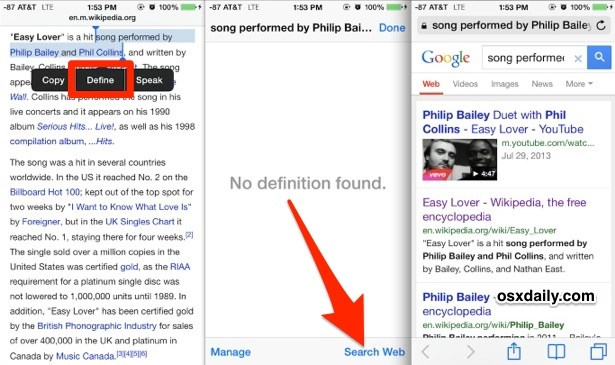
Вышеупомянутый снимок демонстрирует это, используя фразу текста, выбранную с помощью трюка «кратковременное нажатие», затем расширяя поле выбора, чтобы включить нужную фразу для поиска в Интернете. Затем просто выберите «Определить» (зная, что он не будет определен) и параметр «Поиск в Интернете» в углу, а в Safari с Google — фраза.
В соответствующей заметке, если слово, фраза или термин, который вы используете, должны быть определены, но он не найден, вам, вероятно, просто нужно добавить новый словарь с большим количеством доступных определений. Apple предлагает множество приложений через iOS, а новые файлы определения можно загружать довольно быстро, даже для нескольких языков.
Поэтому, если вам когда-либо интересно, как легко искать в Интернете из iOS, теперь вы знаете способ! Надеюсь, что Apple вскоре внедрит опцию «Поиск» в обычном всплывающем меню, но до тех пор этот отличный трюк, найденный CultOfMac, делает трюк.










